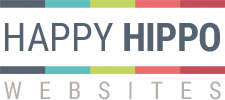In deze tutorial wordt uitgelegd hoe je een nieuw blog- of nieuwsbericht toevoegd aan je websites.
Een nieuw artikel maken
Alle overige artikelen zitten op eenzelfde manier in elkaar. Het enige verschil is de categorie waar ze zich in bevinden.
- Diensten staan in de categorie ‘Diensten’
- Blog berichten staan in de categorie ‘Blog’.
Om een nieuw artikel te maken ga ja via het menu naar Inhoud > Artikelen en klik je op de groene kop Nieuw.
Je moet de volgende gegevens invullen:
- Titel
- Categorie
- Tekst
- Afbeelding voor intro- en volledige tekst
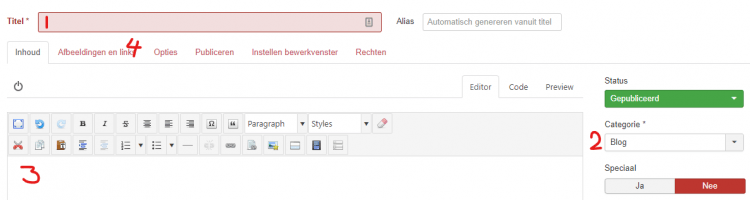
Geef het artikel dus een toepasselijke titel en plaats het in de juiste categorie.
Type of plak je tekst in het grote tekst vak.
Ga naar het tabblad ‘Afbeeldingen en links’ en selecteer een foto bij ‘Afbeelding introtekst’ en bij ‘Afbeelding volledig artikel’. Dit mag dezelfde zijn.
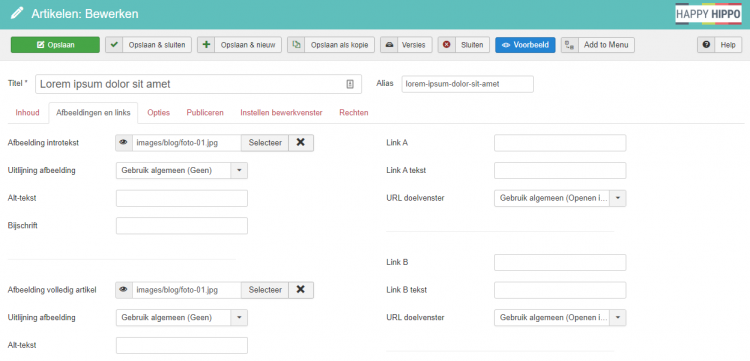
Klik op de button Selecteer achter één van deze velden om een foto te selecteren.
Er opent een pop-up venster van het mediabeheer.
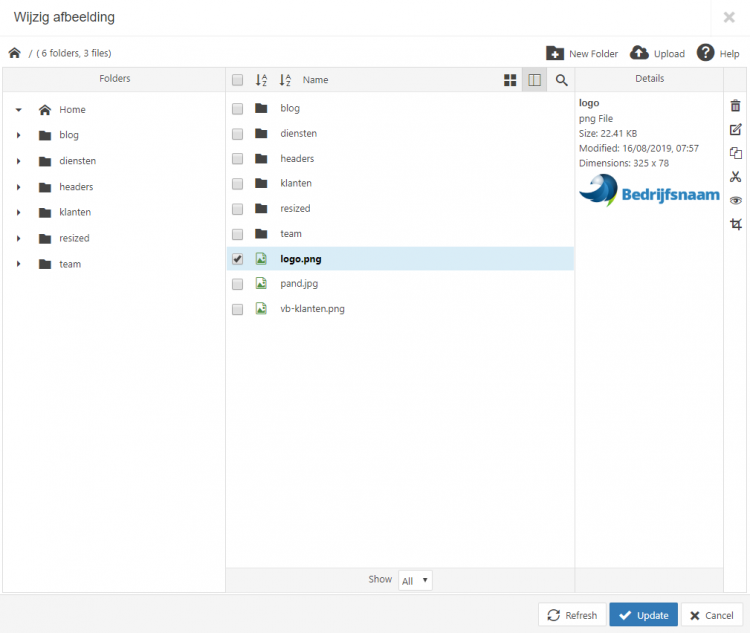
Open de map waar de afbeelding in staat die je wilt gebruiken door in de linker- of middelste kolom op de naam van de map te klikken.
Selecteer het nieuwe bestand door op de naam van het bestand te klikken en klik op Update rechts onderaan het scherm. Staat het bestand dat je wilt gebruiken nog niet in de lijst, dat moet je deze uploaden. Hoe je dat doet lees je in de tutorial Afbeeldingen invoegen.
Herhaal dit voor de andere afbeelding of selecteer en knip en plak (met Ctrl+C en Ctrl+V) de tekst uit het vak dat je net hebt ingesteld in het andere vak.
Tekst opmaken
Kopjes
Je kan kopjes maken door met de cursor in de regel te gaan staan die de kop moet worden en in de knoppenbalk boven het tekst vak de juiste kop te kiezen.
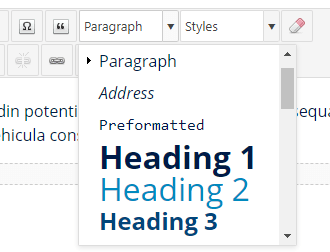
Tip: Gebruik geen Heading 1. Hiervan mag er maar 1 per pagina voorkomen en of de titel van de categorie of die van het artikel wordt hier voor gebruikt.
Opsommingen
Om opsommingen te maken, genummerd of met bullets, zet je de cursor in de tekst die opgesomd moet worden (je kan meerdere regels selecteren) en klik je op het icoontje voor cijfer- of bulletopsomming.

Tip: het kan gebeuren dat alleen de eerste regel van een rijtje regels een bullet krijg en de rest daaronder inspringt. In dat geval hadden de regels geen enter aan het einde maar een regeleinde. Je kan dit oplossen door het regeleinde te verwijderen (zodat beide regels achterelkaar komen te staan) en vervolgens een enter te geven.
- Dit is de eerste regel
en dit zou de tweede moeten zijn.
Verwijder de regeleinde:
- Dit is de eerste regel en dit zou de tweede moeten zijn.
En plaats alsnog een enter tussen ‘regel’ en ‘en’:
- Dit is de eerste regel
- En dit zou de tweede moeten zijn
Rare opmaak
Soms gebeurd het dat de opmaak van een deel van de tekst niet helemaal goed lijkt te zijn. Er is dan onderwater opmaak mee gekomen. Deze kan je eenvoudig verwijderen door de tekst die je wilt opschonen te selecteren en op het gummetje te klikken in de knoppenbalk boven het tekst vlak. Deze verwijderd alle opmaak.
 Opmaak verwijderen
Opmaak verwijderen
Afbeeldingen invoegen
Meer over afbeeldingen invoegen vindt je in de tutorial Afbeeldingen invoegen.
Link maken
Meer over het invoegen van een link vindt je in de tutorial Link maken.